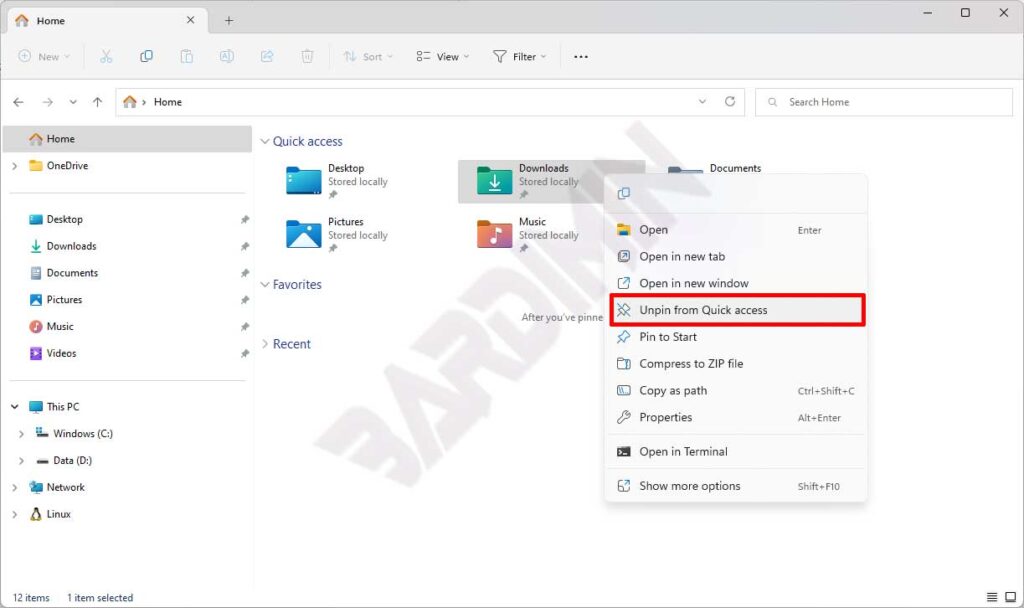Acceso rápido es donde ves todos los archivos, aplicaciones, carpetas, imágenes, etc. que has abierto recientemente, y te permite volver a acceder a ellos rápidamente.
Microsoft incluye funciones de Acceso Rápido principalmente para aumentar la productividad de los usuarios y ayudar a gestionar de forma rápida y eficaz los archivos de uso frecuente.
El Explorador de Archivos de Windows abre por defecto el Acceso Rápido, que incluye las ubicaciones que visita reciente y regularmente y las que ha anclado allí. El Acceso Rápido incluye carpetas y archivos recientes y la mayoría de los elementos se añaden automáticamente. Sin embargo, puede gestionar el Acceso Rápido manualmente.
Al eliminar y reorganizar la carpeta Acceso rápido se eliminarán todas las carpetas ancladas y ancladas con frecuencia en Acceso rápido, y se restaurarán las carpetas Escritorio, Descargas, Documentos e Imágenes ancladas por defecto en Acceso rápido. Esto puede ser útil si tiene problemas para utilizar Anclar a acceso rápido, Desanclar de acceso rápido y restablecer la carpeta de acceso rápido a la carpeta predeterminada.
Cómo eliminar la carpeta de acceso rápido en Windows 11
- Abra «File Explorer» Windows 11. Puede utilizar el atajo de teclado (WIN + E).
- A continuación, haga clic en el botón «Tres puntos» del menú y seleccione «Options».
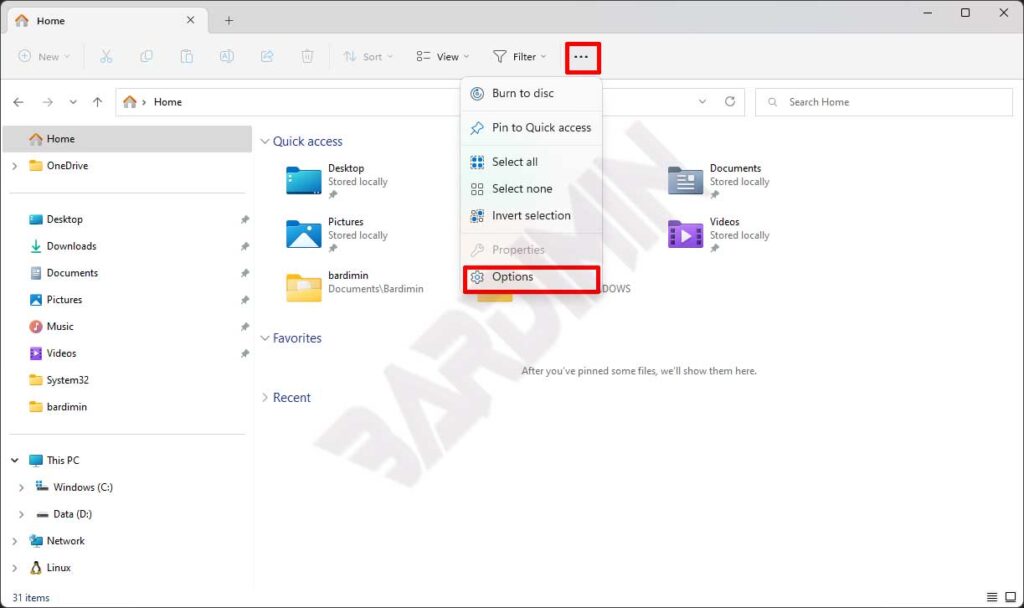
- A continuación, en la ventana «Folder Options», haga clic en el botón «Clear» de la sección «Privacy».
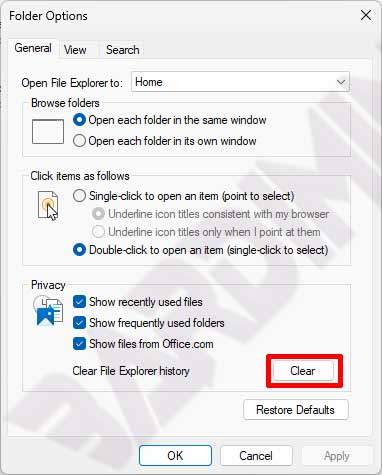
Cómo desactivar las carpetas de acceso rápido en Windows 11
En «Folder Options», seleccione «Show recently used files», «Show frequently used folders» y «Show files from Office.com».
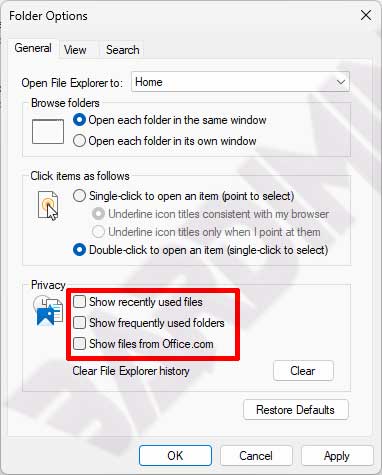
Desanclar elementos anclados en Acceso rápido en Windows 11
- En Acceso rápido, seleccione la carpeta que desea desanclar.
- A continuación, haga clic con el botón derecho y seleccione “Unpin from Quick Access”.